Microsoft Office のインストールは簡単な作業ですが、計画通りにいかない場合もあります。これが起こると、次のように見えるかもしれません。エラーコード: 1603、それは大きな意味があります。ただし、この問題を解決する方法があるため、あまり心配する必要はありません。
Office インストール エラー コード 1603
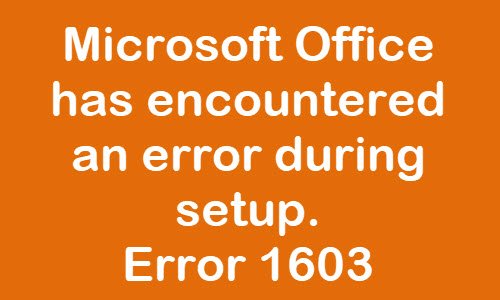
あなたの問題を完全に解決できるいくつかの側面を見ていきます。 1 つのトリックがうまくいかない場合は、別のトリックに移り、運を試してください。
私たちの評価によると、コンピューターに別のエディションが存在しているときに Office をインストールすると、上記のエラー コードが表示されることがあります。たとえば、Microsoft Office Business エディションがすでにインストールされているが、その上に Home エディションを追加しようとしている場合です。
通常、これは次の場合に発生する Windows インストーラー エラーです。
- Windows インストーラーは、PC に既にインストールされているアプリをインストールしようとしています。
- Windows インストーラー パッケージをインストールしようとしているフォルダーは暗号化されています。
- Windows インストーラー パッケージをインストールしようとしているフォルダーが含まれるドライブは、代替ドライブとしてアクセスされます。
- SYSTEM アカウントには、Windows インストーラー パッケージをインストールしようとしているフォルダーに対するフル コントロールのアクセス許可がありません。
読む: エラー 1603: インストール中に致命的なエラーが発生しました。
Microsoft Office のセットアップ中にエラーが発生しました
セットアップ ログを見ると、エラー 1603 が記載されています。これは、インストールされているエディションがアップグレードしようとしているエディションと異なる場合に発生する可能性があります。または、権限の問題である可能性があります。私たちが提供しなければならない提案は次のとおりです。
- システムを再起動して試してください
- 管理者としてアップグレードを実行する
- 同じバージョンがすでにインストールされているかどうかを確認する
- ファイルを再インストールする方法
より詳細な観点からこのエラーを修正する方法について説明しましょう。
1] システムを再起動して試してください
システムを再起動し、一度試して、動作するかどうかを確認してください。
2] 管理者としてアップグレードを実行します
この状況で行う最初のステップは、管理者としてアップグレードを実行することです。インストール ファイルを右クリックし、[管理者として実行] を選択します。
3]同じバージョンがすでにインストールされているかどうかを確認します
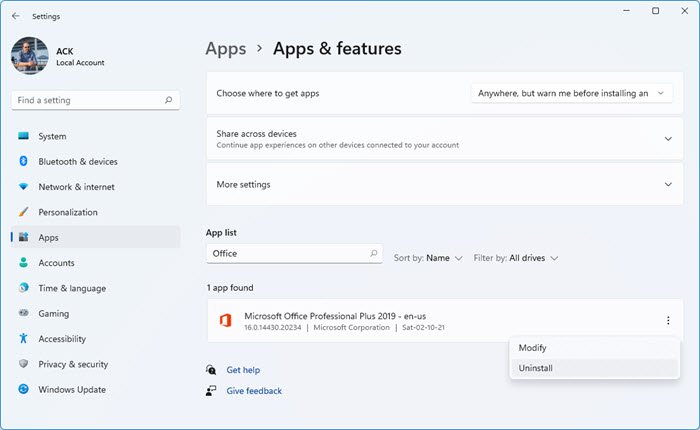
システム内を移動して、アプリがまだインストールされていないことを確認します。存在する場合は、アンインストールして再度インストールしてください。
これを行うには、設定アプリを開いて、Windows キー + Iを選択し、システム > アプリ > アプリと機能。
リストから Office アプリを見つけます。それを選択し、「アンインストール」をクリックしてコンピューターから削除します。通常、別の Office バージョンが既にインストールされている場合にこのエラーが発生します。
Windows 10 では、設定は次のようになります。
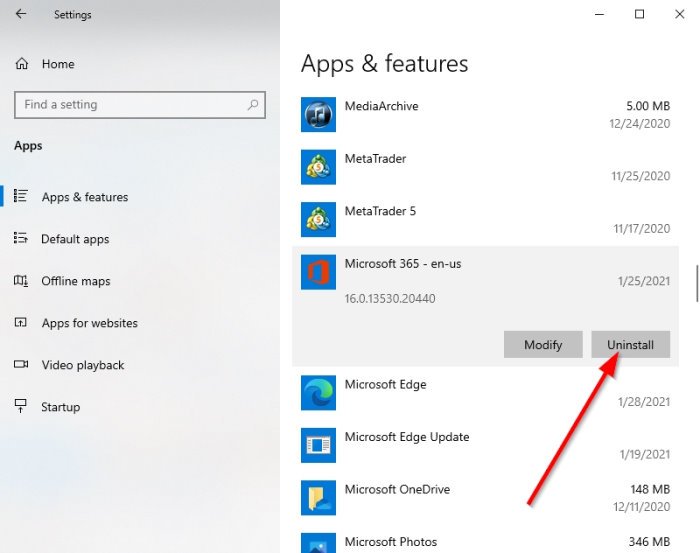
4】ファイルの再インストール方法
再インストールプロセスを実行する前に、次のことを行ってください。
- パッケージを暗号化されていないフォルダーにインストールします。この方法は、プログラムをインストールするフォルダーが暗号化されている場合にのみ使用してください。
- 代替ドライブとしてアクセスされないドライブにパッケージをインストールします。使用しているドライブが代替ドライブとしてアクセスされる場合は、この方法を使用します。
- SYSTEM アカウントにフル コントロールのアクセス許可を付与します。システムアカウントがそうでない場合フォルダーに対するフル コントロールのアクセス許可を持っているソフトウェアをインストールする場合は、この方法を使用してください。
完了したら、アプリを再度インストールしてみます。






